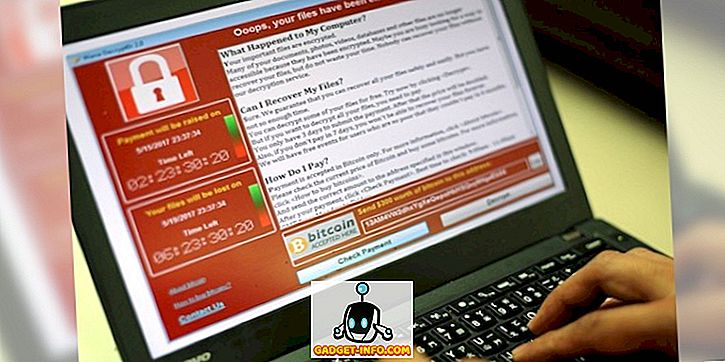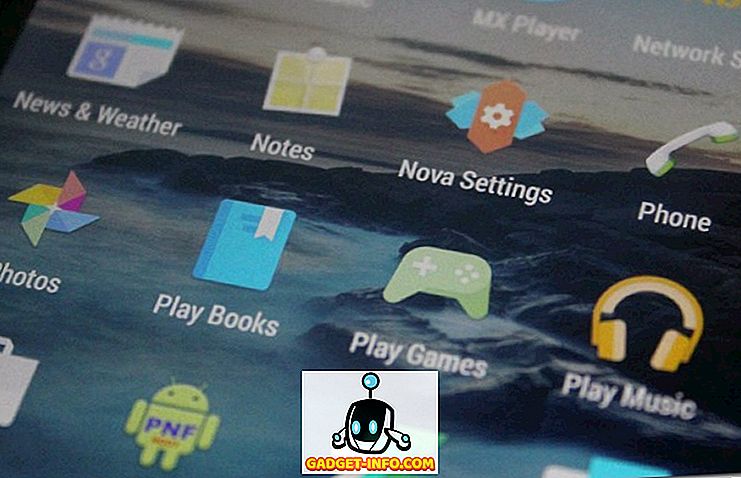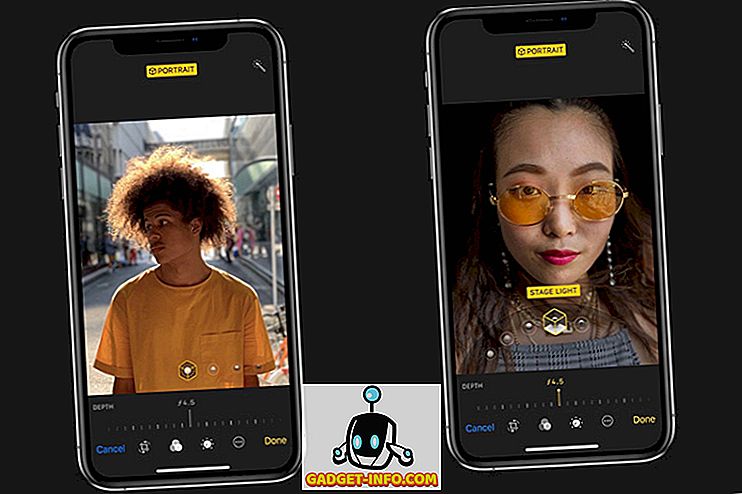บริษัท เปิดตัวแอพพลิเคชั่นเว็บมือถือของ Instagram ซึ่งเปิดตัวเมื่อเร็ว ๆ นี้โดย บริษัท ซึ่งช่วยให้คุณแบ่งปันรูปภาพกับเพื่อน ๆ ได้โดยตรงจากเบราว์เซอร์มือถือ ถูกต้องแล้วคุณไม่ต้องการแอพ Instagram ในสมาร์ทโฟนของคุณอีกต่อไปเพื่อแชร์รูปภาพ นั่นเป็นข่าวดี แต่เราก็มีข่าวที่ดียิ่งขึ้น ถ้าเราบอกว่าคุณสามารถอัปโหลดรูปภาพโดยตรงจากคอมพิวเตอร์ของคุณโดยไม่ต้องใช้สมาร์ทโฟน เรามั่นใจว่าคุณตื่นเต้นแล้วและนั่นคือสิ่งที่เราจะช่วยเหลือคุณ ขณะนี้แอปพลิเคชันเว็บพร้อมใช้งานสำหรับเบราว์เซอร์มือถือเท่านั้น แต่มีวิธีการแก้ไขเพื่อให้สามารถใช้งานได้บนคอมพิวเตอร์ของคุณ ดังนั้นโดยไม่ต้องกังวลใจต่อไปลองมาดูกันว่า คุณสามารถ อัปโหลดรูปภาพไปยัง Instagram โดยตรงจากพีซี:
การอัปโหลดไปยัง Instagram โดยใช้ Google Chrome
วิธีที่เราจะลองที่นี่โดยพื้นฐานแล้วเบราว์เซอร์ของคุณจะเปิดอินเทอร์เฟซเว็บแอพมือถือใหม่ของ Instagram ภายในไม่กี่วินาที เพียงทำตามขั้นตอนด้านล่างเพื่อทำสิ่งนี้บนเว็บเบราว์เซอร์ที่ได้รับความนิยมมากที่สุดในโลกคือ Google Chrome:
- เมื่อคุณเปิด Chrome ให้คลิกที่ ปุ่มเมนูสามจุด ที่ด้านบนขวาของเบราว์เซอร์แล้วคลิกที่ "หน้าต่างที่ไม่ระบุตัวตนใหม่" เพื่อเปิด แม้ว่าจะไม่จำเป็นต้องทำตามขั้นตอนนี้ แต่ขอแนะนำอย่างยิ่งให้คุณใช้หน้าต่างที่ไม่ระบุตัวตนเพื่อความปลอดภัยของบัญชี Instagram ของคุณอย่างสมบูรณ์

- ตอนนี้คลิกที่ ปุ่มเมนูสามจุด อีกครั้งและไปที่ เครื่องมือเพิ่มเติม -> เครื่องมือสำหรับนักพัฒนา

- เมื่อเสร็จแล้วตรงไปที่เว็บไซต์ของ Instagram และเพียง เข้าสู่บัญชี Instagram ของ คุณ ไม่แปลกใจเลยที่นี่เพราะคุณเพิ่งจะดูไซต์เดสก์ทอปพื้นฐานที่ไม่มีความสามารถในการอัปโหลด ตอนนี้คลิกที่ไอคอน แท็บเล็ต - ลบ - โทรศัพท์ ข้าง "องค์ประกอบ" และในที่สุดคุณจะสามารถสัมผัสกับเว็บแอพมือถือที่มีคุณสมบัติครบถ้วนและอัปโหลดรูปภาพโปรดทั้งหมดของคุณจากคอมพิวเตอร์โดยไม่จำเป็นต้องใช้สมาร์ทโฟน

การอัพโหลดไปยัง Instagram โดยใช้ Safari
ผู้ใช้ Mac เราไม่ได้ลืมคุณ คุณยังสามารถเพลิดเพลินกับสิทธิประโยชน์เหล่านี้โดยทำตามขั้นตอนด้านล่าง:
- เปิดเบราว์เซอร์ Safari ของคุณแล้วไปที่ Safari -> Preferences หน้าต่างใหม่จะปรากฏขึ้นบนหน้าจอ

- ไปที่แท็บ “ ขั้นสูง” และหากคุณตรวจสอบที่ด้านล่างของหน้าต่างตอนนี้คุณจะเห็นตัวเลือกสำหรับ “ แสดงเมนูพัฒนาในแถบเมนู” โปรดตรวจสอบให้แน่ใจว่าได้ตรวจสอบตัวเลือกนั้นแล้ว

- เช่นเดียวกับโหมดไม่ระบุตัวตนบน Chrome ขอแนะนำอย่างยิ่งให้เปิด หน้าต่างส่วนตัว บน Safari ก่อนที่คุณจะไปยังขั้นตอนถัดไป คุณสามารถทำได้โดยไปที่ File -> New Private Window

- ตอนนี้ตรงไปที่เว็บไซต์ของ Instagram และเข้าสู่บัญชี Instagram ของคุณ เมื่อเสร็จแล้วให้ไปที่การ พัฒนา -> ตัวแทนผู้ใช้ และคลิกที่ “ Safari - iOS 10 - iPhone”

- ในที่สุดคุณจะเห็นตัวเลือกอัปโหลดรูปภาพไปยังบัญชี Instagram ของคุณจาก Mac ของคุณ
ดูเพิ่มเติม: 12 เคล็ดลับ Instagram ที่ยอดเยี่ยมที่คุณควรรู้
อัปโหลดรูปภาพไปยัง Instagram โดยไม่มีสมาร์ทโฟน
เราค่อนข้างมั่นใจว่าคุณทุกคนมีความสุขกับการแก้ปัญหานี้ โดยเฉพาะอย่างยิ่งช่างถ่ายภาพอาจจะชอบสิ่งนี้เพราะมันเป็นเรื่องยุ่งยากในการถ่ายโอนภาพถ่ายไปยังสมาร์ทโฟนของคุณจากคอมพิวเตอร์ของคุณเพียงแค่อัพโหลดลงใน Instagram วิธีแก้ปัญหานี้แน่นอนว่าจะช่วยประหยัดเวลาอันมีค่าของคุณ คุณพร้อมที่จะลองเคล็ดลับนี้ด้วยตัวคุณเองหรือคุณยังคงรอให้เว็บแอปของ Instagram พร้อมใช้งานบนเดสก์ท็อป โปรดแจ้งให้เราทราบความคิดของคุณโดยเขียนคำสองสามคำลงในส่วนความคิดเห็นด้านล่าง